
时间:2021-03-29 10:28:09 来源:www.win10xitong.com 作者:win10
有网友说他的电脑总是爱出一些怪问题,这不就出现了win10穿越火线烟雾头调整解决方法,这个问题其实不是常见的,知道怎么解决的网友可能不是很多,要是你想自己学习一下解决win10穿越火线烟雾头调整解决方法的方法,小编先给大家说一下简单的措施:1、点击左下角开始,打开"设置"。2、在windows设置中点击"系统"就搞定了。不明白的话也没关系,下面还有更详细的win10穿越火线烟雾头调整解决方法的解决方式。
推荐系统下载:win10
win10穿越火线烟头调整解决方案:
1.点击左下角开始并打开“设置”。
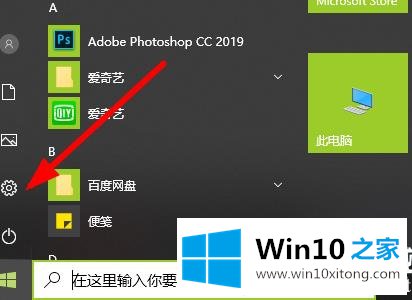
2.在窗口设置中单击“系统”。

3.单击左侧任务栏上的“显示”,并选择右侧的“高级显示设置”。
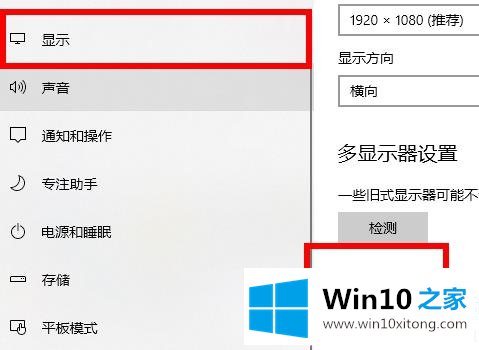
4.然后单击“显示器1的显示器适配器属性”。

5.单击“适配器”选项下的“列出所有模式”。
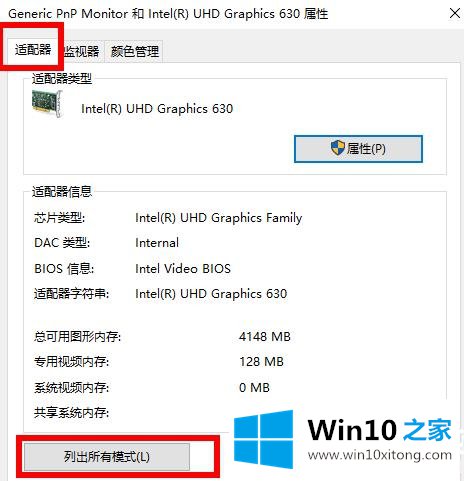
6.之后选择1024x768,真彩色(32位),60hz’。

7.最后,在“监视器”标签上选择“60赫兹”。
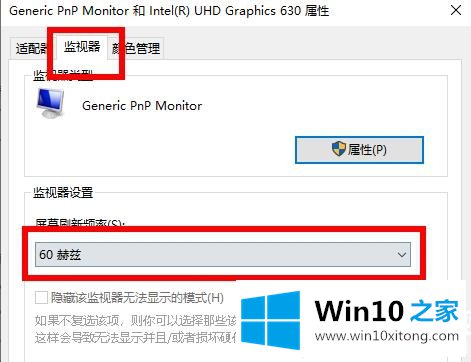
以上是win10穿越火线烟头的调整方式。只需输入系统设置并更改分辨率。想了解更多问题,欢迎收藏win10首页~
win10穿越火线烟雾头调整解决方法的解决方式在上面的文章中就已经说得非常详细了哦,大家都学会了上面的方法吗?我们欢迎各位继续关注本站,后面还会有更多相关windows知识分享给大家。